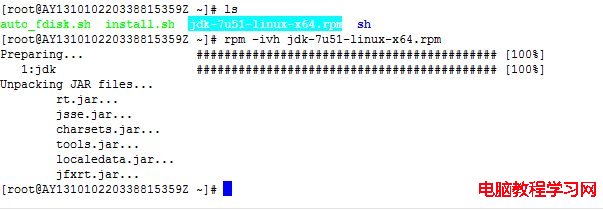一、系統環境
操作系統: RedHat Enterprise Linux server 5.4(rhel 5.4)
JAVA_HOME=’/usr/java/jdk1.7.0′
PATH=$JAVA_HOME/bin:$PATH
CLASSPATH=.:$JAVA_HOME/lib/dt.jar:$JAVA_HOME/lib/tools.jar
export JAVA_HOME
export PATH USER LOGNAME MAIL HOSTNAME HISTSIZE INPUTRC CLASSPATH
按ESC退出編輯模式,在文件末尾輸入:wq回車 保存並退出vi
5. 設置完畢後,保存文件。重啟Redhat後(或者使用 source /etc/profile 使配置文件立即生效)登錄控制終端,鍵入:java -version; 如果出現java version “1.7.0”等字樣,說明您的JDK已經安裝成功了! 如果不能正常顯示版本號可能是由於系統自帶的是jdk1.4.2 需要卸載後才能使用java -version看到正確的版本號 rpm -e –nodeps java-1.4.2-gcj-compat-1.4.2.0-40jpp.115.i386 source /etc/profile java -version 就可以看到正確的版本號了!~